Excel怎样自动筛选数据?
人气:3Excel中数据的筛选是数据计算前要进行的一个关键步骤,现代企业的数据都是数以万计的,在海量数据中筛选出需要的数据,是一项非常重要且简洁的工作。而【自动筛选】可以快捷定位需要查找的信息,并过滤掉不需要的数据将其隐藏。筛选出想要的数据,并不会改变数据库当的实际内容。
在标题行中,点击一个单元格或者选中一整行,然后点击【数据】菜单中的【筛选】,可以看到,标题行的每个单元格都会出现三角形选项按键,点击,会依次显出来【升序排列】-【将序排列】-【按颜色排序】-【文本筛选】-【搜索框】等。
在【数据】菜单中选择【筛选】功能。
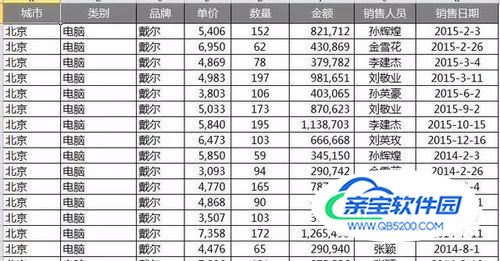
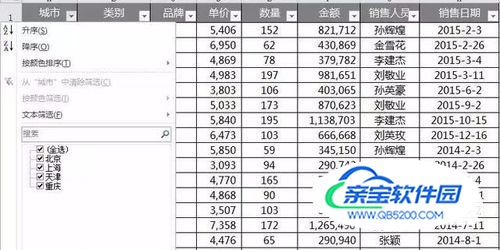
操作方法
- 01
普通排序:“销售情况统计表”按照销售金额从大到小排序,可以点击标题字段“金额”处的三角选项按钮,然后选择【降序】。这时,会发现,销售数据已经按照销售金额排序了。
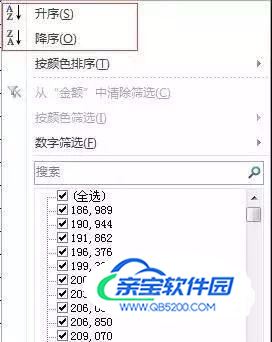
- 02
点击标题字段“金额”处的三角选项按钮,然后选择【降序】,销售数据已按照金额从大到小排列
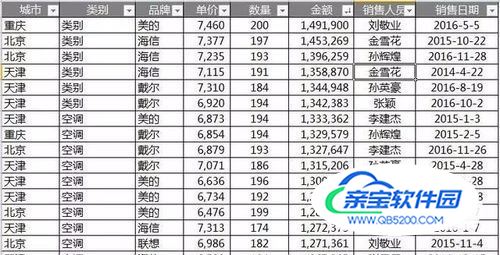
- 03
按照颜色筛选:把已经被颜色填充的“销售情况统计表”中的重点数据筛选出来。
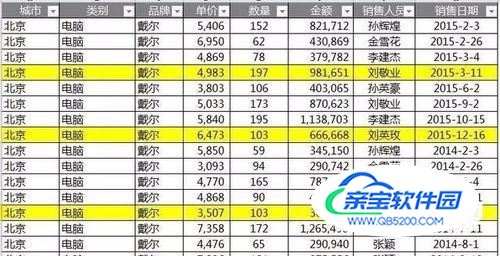
- 04
点击任意标题字段处的三角选项按钮,在弹出的对话框中,点击【按颜色筛选】,选择已经被设置的填充色。这时,需要的数据已经被筛选出来。将需要关注的数据用颜色填充进行标注
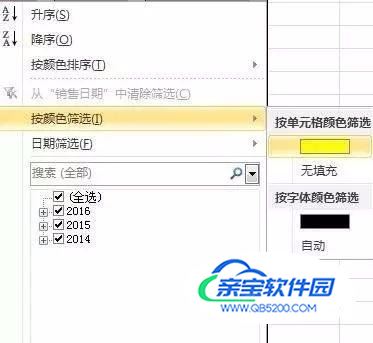
- 05
选择已经被刚才设置的填充色,如果需要清除筛选结果,可以点击【筛选】旁边的【清除】按钮,数据即可恢复没有被筛选时的样子。
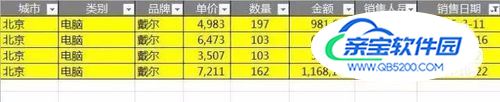
- 06
数据已经被筛选出来,清除筛选结果,点击【筛选】旁边的【清除】按钮
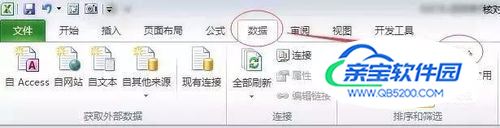
- 07
筛选“包含某个值”的数据:把“销售情况统计表”中所有姓“张”的业务员业绩筛选出来,只需要找到对应的标题字段“姓名”,点击三角选项按钮,在弹出的对话框中,输入“张”。这时,所有姓“张”的业务员业绩情况明细就会被筛选出来了。
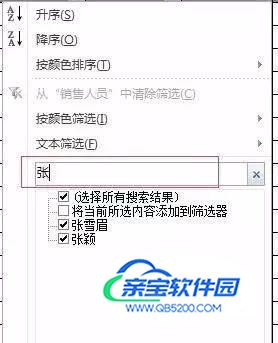
- 08
筛选“以某个值结尾”的数据把“销售情况统计表”中,所有商品单价“以5结尾”的销售数据筛选出来,那么我们只需要找到对应的标题字段“单价”,点击三角选项按钮,在弹出的对话框中,输入“*5”。这时,所有商品单价“以5结尾”的销售数据就被筛选出来了。
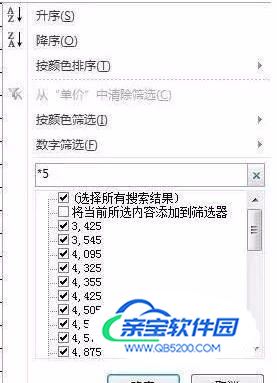
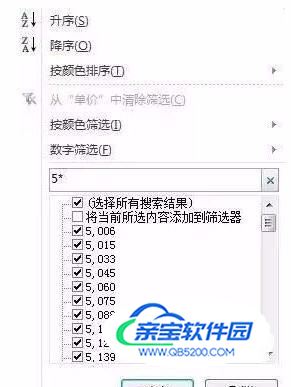
- 09
筛选“几位数字”的数据:把“销售情况统计表”中,所有商品数量为“3位数”的销售数据筛选出来,只需要找到对应的标题字段“数量”,点击三角选项按钮,在弹出的对话框中,输入“???”。将所有商品数量为“3位数”的销售数据就被筛选出来了。注意,这里输入“?”时,要确保是英文输入法下的问号,中文状态下输入的问号是不行的。应在弹出的对话框中,输入“???”
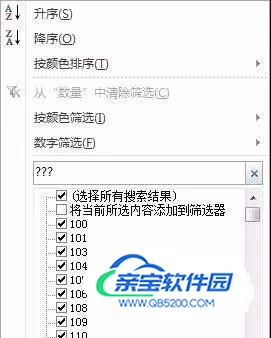
- 10
查找“在某个区间”的数据:把“销售情况统计表”中,所有商品数量区间为“100-150”的销售数据筛选出来,只需要找到对应的标题字段“数量”,点击三角选项按钮,在弹出的对话框中,选择【数字筛选】,选择【介于】,在【大于或等于】中输入“100”,【小于或等于】中输入“150”。这时,所有商品数量区间为“100-150”的销售数据就被筛选出来了。注意,这里的商品数量属于数字类型字段,选择的是商品名称等文字型的字段,则在做筛选时,出现的是【文字筛选】对话框,原理是一样的,按照上述的方法进行相应操作即可。

- 11
选择【数字筛选】,选择【介于】,输入筛选数值

特别提示
感谢支持,喜欢关注点赞!
加载全部内容